Hoe maak je ruitjespapier/vierkant-sjabloon in Excel?
Normaal gesproken worden cellen in Excel weergegeven als rechthoeken. In sommige gevallen willen gebruikers echter dat de cellen als vierkanten worden weergegeven en het werkblad als ruitjespapier gebruiken. In dit artikel laat ik je zien hoe je een werkblad kunt instellen als ruitjespapier en het opslaan als een sjabloon in Excel.
- Maak een ruitjespapiersjabloon met de vorm van een vierkant in Excel (7 stappen)
- Maak een ruitjespapiersjabloon met Kutools voor Excel (3 stappen)
Maak een ruitjespapiersjabloon met de vorm van een vierkant in Excel
Met deze methode wordt je begeleid bij het maken van een vierkante vorm, waarna je de kolombreedte en rijhoogte aanpast naar de grootte van het vierkant in Excel, zodat het hele werkblad wordt weergegeven in een ruitjespapierstijl.
1. Klik op Invoegen > Vormen > Rechthoek. Zie onderstaande schermafbeelding:
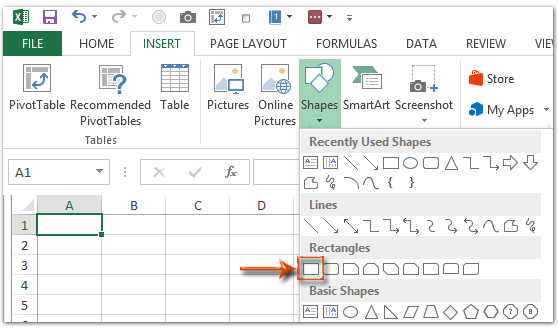
2. Teken een rechthoek in het werkblad en specificeer vervolgens de hoogte en breedte van de rechthoek in dezelfde grootte in de Grootte groep op het Opmaak tabblad. Zie onderstaande schermafbeelding:

Het vierkant verandert dan onmiddellijk in een vierkant.
3. Verplaats het vierkant naar de linkerbovenhoek van het huidige werkblad, klik er met de rechtermuisknop op en selecteer Grootte en eigenschappen uit het rechts-klikmenu.
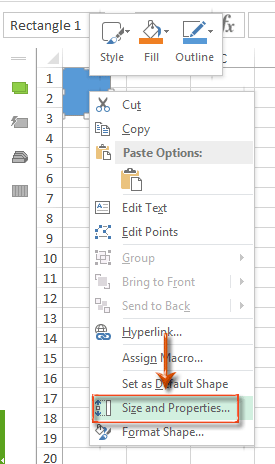
4. Configureer de eigenschappen van het vierkant als volgt:
A. In het Opmaakvormpaneel van Excel 2013, klik op het Grootte & Eigenschappen tabblad > Eigenschappen, en vink de optie aan van Niet verplaatsen of aanpassen met cellen.
B. In het dialoogvenster Opmaakvorm van Excel 2010, klik op Eigenschappen in de linker zijbalk en vink de optie aan van Niet verplaatsen of aanpassen met cellen, en sluit vervolgens dit dialoogvenster.
C. In het dialoogvenster Grootte en eigenschappen van Excel 2007, klik op het tabblad Eigenschappen bovenaan, en vink vervolgens de optie aan van Niet verplaatsen of aanpassen met cellen, en sluit vervolgens dit dialoogvenster.
Excel 2013 en hogere versies:

Excel 2007 en 2010:
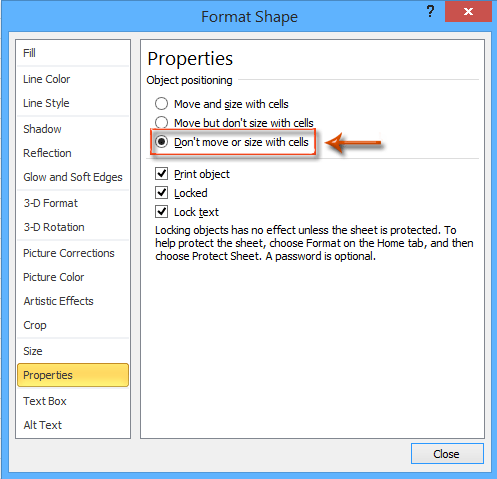
5. Selecteer het hele werkblad met een van de volgende methoden:
A. Selecteer een willekeurige cel en druk tegelijkertijd op Ctrl + A toetsen;
B. Klik op de pijl in de linkerbovenhoek van het huidige werkblad.

6. Beweeg de muis over de rechterrand van de kolomkop van Kolom A, wanneer de muis verandert in een kruis, pas je de breedte van Kolom A aan naar de grootte van het vierkant. Pas vervolgens de hoogte van Rij 1 aan naar de grootte van het vierkant op dezelfde manier. Zie onderstaande schermafbeelding:

7. Klik op Bestand > Opslaan > Computer > Bladeren in Excel 2013, of klik op Bestand/Office-knop > Opslaan in Excel 2007 en 2010.
8. Voer in het komende dialoogvenster Opslaan als een naam in voor dit ruitjespapierwerkmap in de Bestandsnaam vak, en klik op het Opslaan als type vak en selecteer Excel-sjabloon (*.xltx) uit de vervolgkeuzelijst, klik ten slotte op de Opslaan knop.

Maak een ruitjespapiersjabloon met de functie Celgrootte aanpassen van Kutools voor Excel
Met de eerste methode kan het lastig zijn om handmatig de kolombreedte en rijhoogte exact gelijk aan het vierkant te maken. Hier introduceer ik de functie Celgrootte aanpassen van Kutools voor Excel, waarmee je heel gemakkelijk een ruitjespapier kunt maken in Excel.
1. Selecteer het hele werkblad door op de pijl in de linkerbovenhoek van het huidige werkblad te klikken.

2. Klik op Kutools > Opmaak > Celgrootte aanpassen.
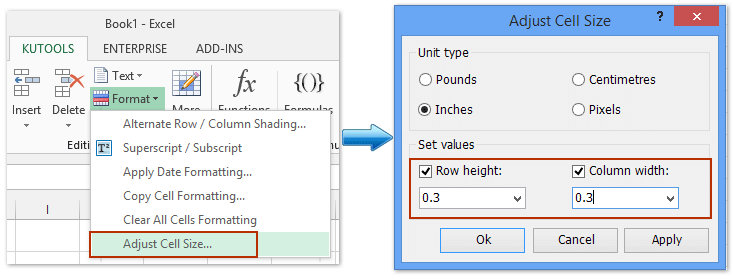
3. Specificeer Inches in het sectie Eenheidstype in het dialoogvenster Celgrootte aanpassen, en specificeer vervolgens achtereenvolgens de rijhoogte en kolombreedte in de sectie Waarden instellen, en klik op de OK-knop.
Nu kun je op dezelfde manier die we hebben uitgelegd in de eerste methode het ruitjesvierkant/papier opslaan als een sjabloon.
Kutools voor Excel - Boost Excel met meer dan 300 essentiële tools. Geniet van permanent gratis AI-functies! Nu verkrijgen
Demo: maak ruitjespapier/vierkant-sjabloon in Excel
Gerelateerde artikelen:
Hoe maak je een alleen-lezen sjabloon in Excel?
Hoe beschermt/vergrendel je een Excel-sjabloon tegen overschrijven met een wachtwoord?
Hoe vind je en verander je de standaard opslaglocatie van Excel-sjablonen?
Hoe bewerk je/verander je een persoonlijke sjabloon in Excel?
Hoe verander je de standaard werkmap/werkbladsjabloon in Excel?
Beste productiviteitstools voor Office
Verbeter je Excel-vaardigheden met Kutools voor Excel en ervaar ongeëvenaarde efficiëntie. Kutools voor Excel biedt meer dan300 geavanceerde functies om je productiviteit te verhogen en tijd te besparen. Klik hier om de functie te kiezen die je het meest nodig hebt...
Office Tab brengt een tabbladinterface naar Office en maakt je werk veel eenvoudiger
- Activeer tabbladbewerking en -lezen in Word, Excel, PowerPoint, Publisher, Access, Visio en Project.
- Open en maak meerdere documenten in nieuwe tabbladen van hetzelfde venster, in plaats van in nieuwe vensters.
- Verhoog je productiviteit met50% en bespaar dagelijks honderden muisklikken!
Alle Kutools-invoegtoepassingen. Eén installatieprogramma
Kutools for Office-suite bundelt invoegtoepassingen voor Excel, Word, Outlook & PowerPoint plus Office Tab Pro, ideaal voor teams die werken met Office-toepassingen.
- Alles-in-één suite — invoegtoepassingen voor Excel, Word, Outlook & PowerPoint + Office Tab Pro
- Eén installatieprogramma, één licentie — in enkele minuten geïnstalleerd (MSI-ready)
- Werkt beter samen — gestroomlijnde productiviteit over meerdere Office-toepassingen
- 30 dagen volledige proef — geen registratie, geen creditcard nodig
- Beste prijs — bespaar ten opzichte van losse aanschaf van invoegtoepassingen